Wix 견적: 견적을 인보이스로 전환하기
1 분
페이지 메뉴
- 인보이스 자동 전환 활성화하기
- 견적을 인보이스로 수동으로 전환하기
견적은 Wix 인보이스와 밀접하게 연결되어 있습니다. 고객이 견적을 수락하면 이를 인보이스로 전환해 결제를 받을 수 있습니다. 견적의 모든 정보는 자동으로 인보이스에 포함됩니다.
인보이스 자동 전환 활성화하기
기본적으로 견적은 승인 시 자동으로 인보이스로 전환되지 않습니다. 자동 전환 옵션을 활성화해 견적이 승인되면 자동으로 인보이스로 전환되도록 설정할 수 있습니다.
자동 전환을 활성화하려면:
- 사이트 대시보드의 설정으로 이동합니다.
- 결제 받기 설정을 클릭합니다.
- 견적을 클릭합니다.
- 승인 완료된 견적 자동 전환 버튼을 활성화합니다.
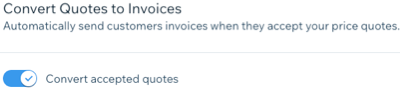
견적을 인보이스로 수동으로 전환하기
자동 전환이 비활성화된 경우, 아래 단계에 따라 견적을 인보이스로 자동 전환할 수 있습니다.
견적을 인보이스로 수동으로 전환하려면:
- 사이트 대시보드의 견적으로 이동합니다.
- 전환하고자 하는 견적 옆 추가 작업
 아이콘을 클릭합니다.
아이콘을 클릭합니다. - 인보이스로 전환을 클릭합니다.
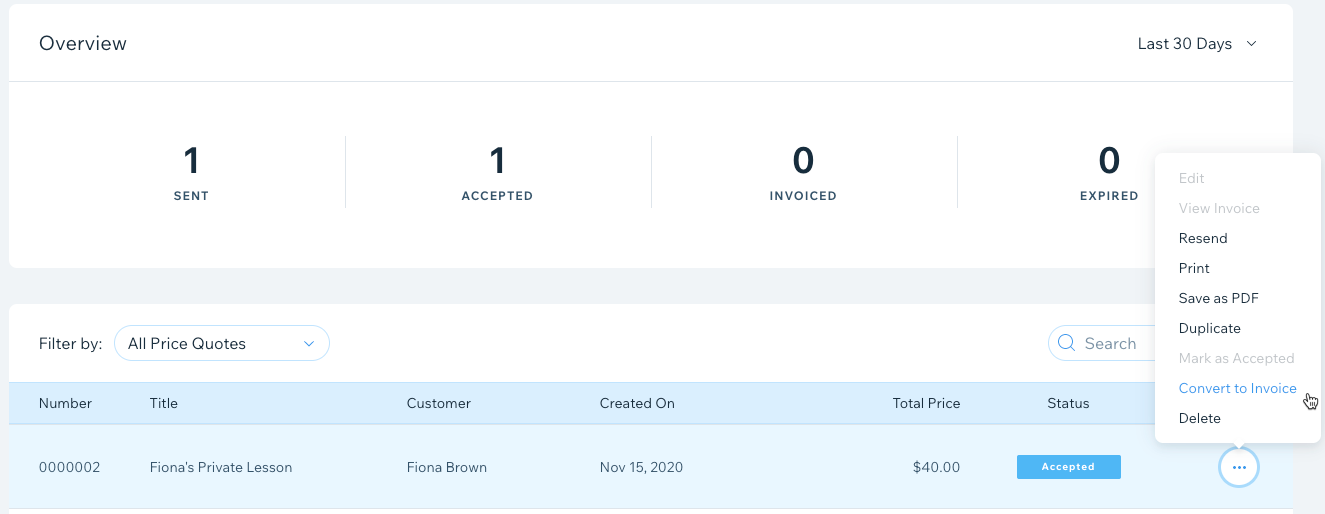
- 전환을 클릭해 확인합니다.
도움말:
견적이 인보이스로 전환되면, 관리 및 추적이 가능한 인보이스에 표시됩니다.

